Page 1
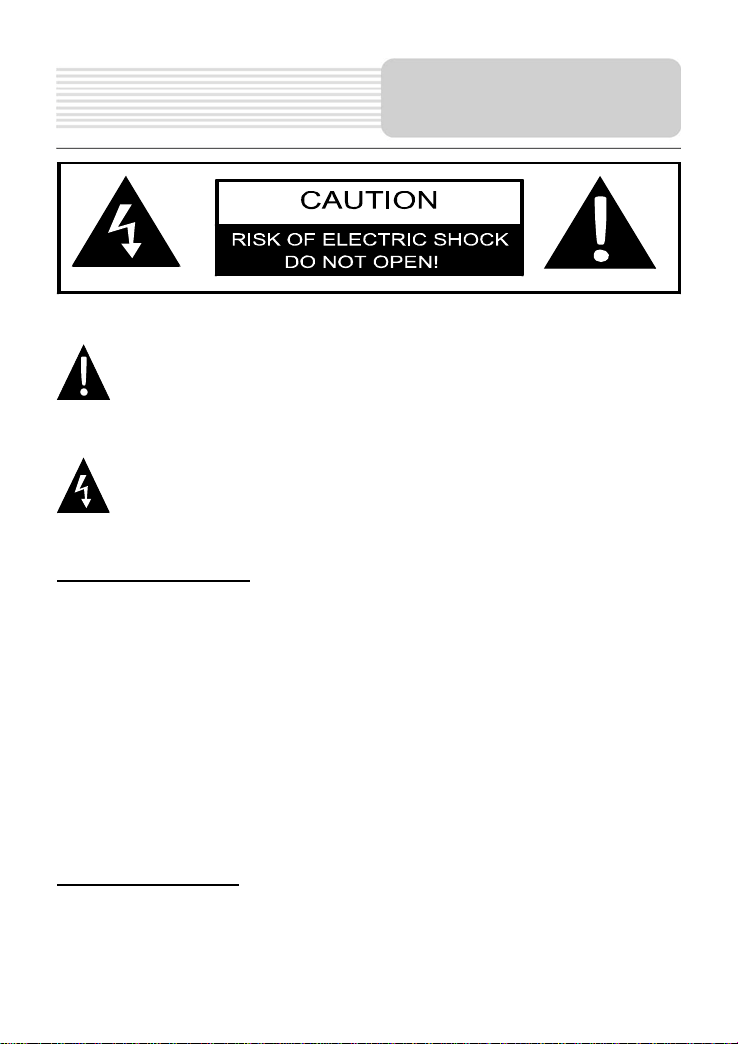
Значок восклицательного знака, вписанный в равносторонний
Значок молнии, вписанный в равносторонний треугольник,
Инструкции по
безопасности
треугольник, обращает внимание пользователя на важный пункт,
изложенный в руководстве пользователя.
предупреждает пользователя о наличии опасного напряжения в данной
части устройства, которое может привести к поражению электрическим
током.
ПРЕДОСТЕРЕЖЕНИЕ
1. Чтобы устранить риск поражения электрическим током, не открывайте корпус
устройства. Внутри корпуса нет частей или деталей, ремонт которых может
быть выполнен самостоятельно. Предоставьте всю работу по устранению
неисправностей квалифицированному техническому персоналу. Отключите
шнур питания из розетки перед обращением в сервисную службу или в тех
случаях, когда Вы не планируете пользоваться устройством в течение
длительного периода времени.
2. Производитель не несет ответственность за повреждения, вызванные
несанкционированными изменениями в конструкции данного устройства.
3. При неправильной замене батареи существует риск взрыва. Заменяйте
батарею только на аналогичную или на равноценную батарею.
ПРЕДУПРЕЖДЕНИЕ
Не размещайте емкости с водой или другой жидкостью, а также мелкие предметы
на верхней поверхности устройства, так как при их попадании внутрь устройства
существует риск пожара или повреждения устройства.
RU - 1
Page 2
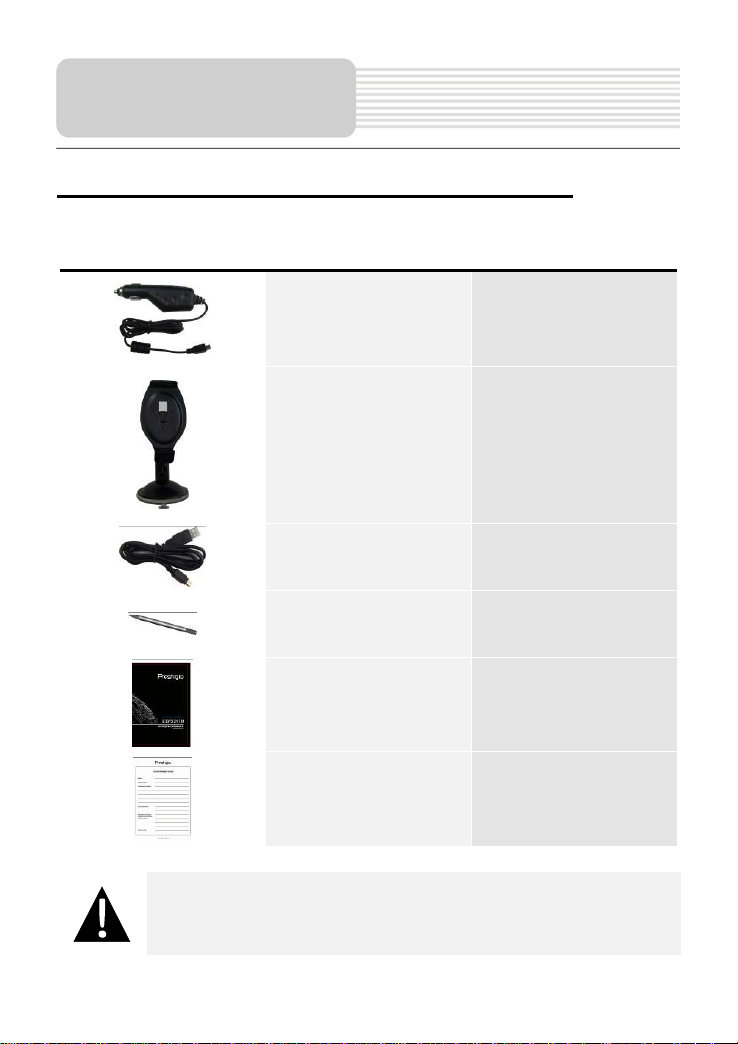
Комплектность
Prestigio GeoVision 3100/4100 – комплект поставки
Изображение Описание Кол-во
Автомобильное зарядное
устройство
Док-станция 1
1
Кабель USB 1
Электронное перо 1
Руководство
пользователя
Гарантийный талон 1
1
Внимание:
Комплектующие и их количество могут быть изменены при
обновлении продукта без предупреждения.
RU - 2
Page 3
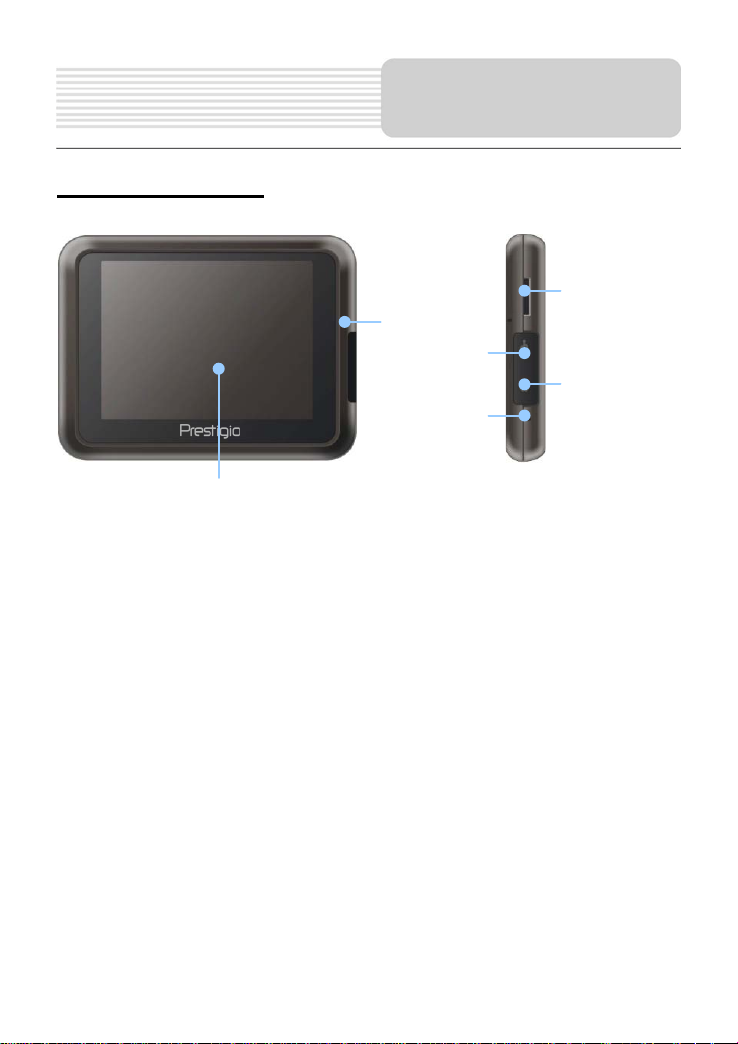
Вид спереди и сбоку
Обзор устройства
3
2
4
5
6
1. Сенсорный ЖК-экран
Для выбора команд в меню или ввода информации нажмите по нему пальцем
или электронным пером.
2. Индикатор заряда батареи
При полном заряде батареи индикатор горит зеленым цветом, в процессе
зарядки – ярко-желтым.
3. Слот для карт памяти стандарта microSD
Используется для установки карт памяти microSD для получения данных или
расширения памяти.
4. Мини-USB порт
Используется для подключения USB кабеля для получения данных или
зарядки батареи.
5. Разъем для наушников
Используется для подключения наушников.
6. Кнопка сброса Reset
Нажмите для перезапуска устройства.
1
RU - 3
Page 4

Обзор устройства
Вид сзади и сверху
1
1. Колонки
Используются для воспроизведения звука, голоса или музыки.
2. Кнопка питания (Power)
Используется для включения и отключения устройства.
2
RU - 4
Page 5
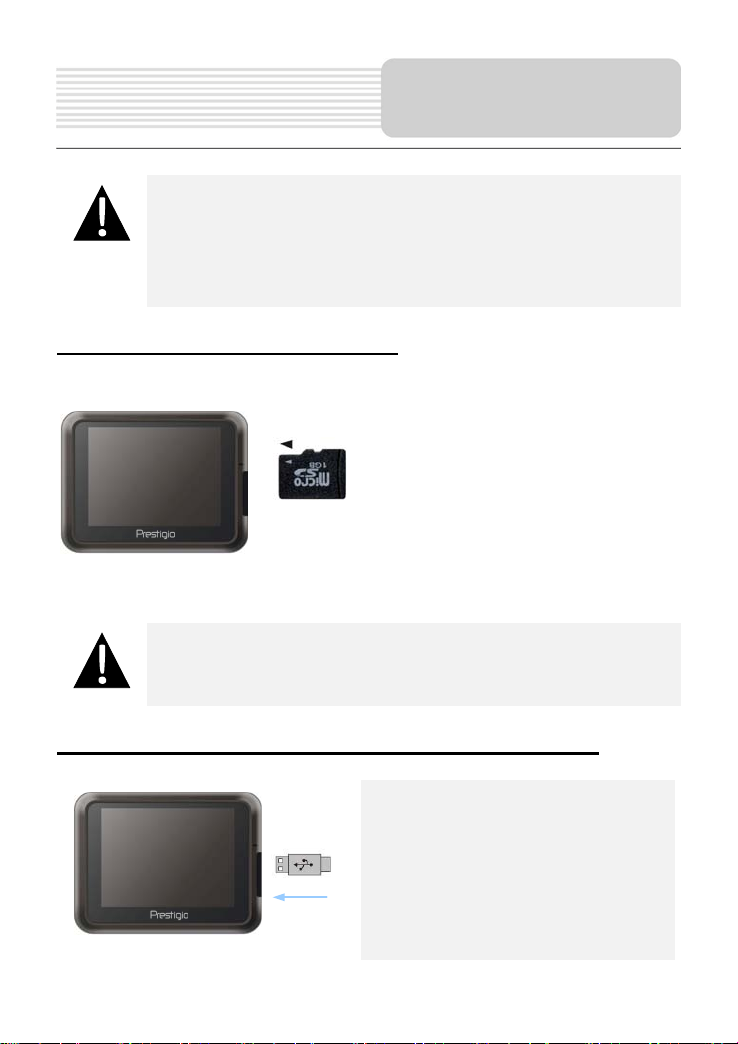
строя.
Системные
подключения
Внимание:
Перед подключением устройства к другим приборам убедитесь, что
оно отключено и к нему не подключено другое периферийное
оборудование, так как это может стать причиной его выхода из
Установка карт памяти microSD
Внимание:
Перед извлечением microSD карты убедитесь, что она в данный
момент не работает ни с одним приложением.
Подключение к внешнему USB-устройству (Зарядка)
Устанавливая microSD карт у,
поверните ее коннектором к
устройству (этикетка должна быть
повернута к передней панели
устройства).
Чтобы извлечь microSD карту,
слегка нажмите на край карты,
чтобы снять защитную защелку, и
вытяните карту из слота.
Откройте защитную резиновую
крышку в направлении передней
панели устройства.
Подключите USB-коннектор к
соответствующему USB-порту.
Подключите другой USB-коннектор
к USB-порту на ПК чтобы начать
RU - 5
Page 6
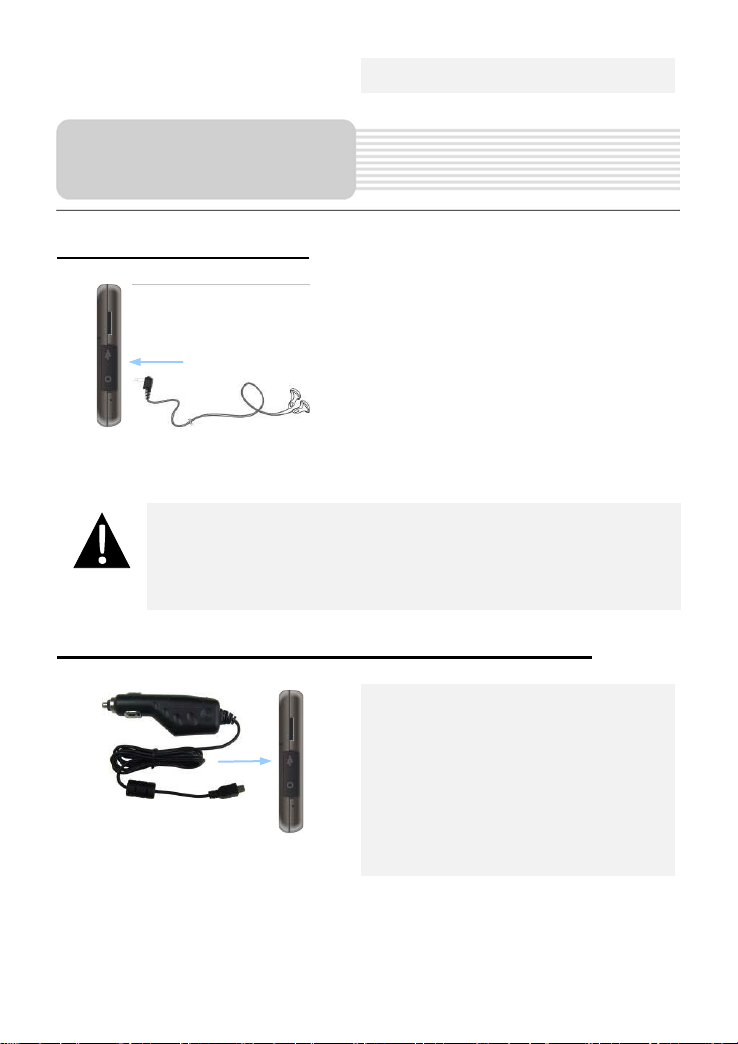
зарядку.
подключения
Системные
Подключение наушников
Откройте защитную резиновую
крышку в направлении передней
панели устройства.
Подключите разъем наушников (не
входят в комплект) к порту для
Внимание:
Громкий звук потенциально вреден для слуха. Перед подключением
наушников рекомендуется снизить громкость и постепенно
повышать ее до комфортного уровня.
Использование автомобильного адаптера питания
наушников, чтобы направить
подачу аудиосигнала с колонок на
гарнитуру.
Откройте защитную резиновую
крышку в направлении передней
панели устройства.
Подключите USB-коннектор к
соответствующему USB-порту.
Подключите коннектор
автомобильного зарядного
устройства к прикуривателю (5V).
RU - 6
Page 7

Внимание:
Питание
устройства
Рекомендуется подключать автомобильное зарядное устройство к
прикуривателю (5V) после зажигания двигателя, чтобы защитить
устройство от резких изменений напряжения.
Использование батареи
Ваше портативное GPS-устройство имеет встроенную перезаряжаемую
аккумуляторную батарею. При первом использовании устройства необходимо
полностью зарядить батарею (как минимум 8 часов). Индикатор заряда батареи
горит красным цветом во время зарядки и ярко-желтым после ее окончания. Время
зарядки составляет примерно 2 часа.
Обратите внимание при работе с батареей:
Новая батарея должна быть полностью заряжена при первом
использовании.
Работа и зарядка батареи должны производиться при температуре 0°-37°C.
Нет необходимости заряжать устройство до полной разрядки батареи.
Внимание:
Рекомендуется подключать автомобильное зарядное устройство к
прикуривателю (5V) после зажигания двигателя, чтобы защитить
устройство от резких изменений напряжения.
RU - 7
Page 8

ветровом стекле так, чтобы устройство не закрывало обзор.
Установка
Внимание:
Не работайте с устройством во время вождения.
Выберите подходящее место на приборной доске или на
Установка устройства
При использовании устройства в транспортном средстве имеется возможность его
установки на ветровом стекле при помощи док-станции. Следуйте приведенным
инструкциям:
1. Выберите подходящее место на приборной доске или на ветровом стекле
так, чтобы устройство не закрывало обзор.
2. Для получения хорошего сигнала GPS убедитесь, что устройство находится
на открытом месте.
2
1
3
Поместите устройство на
кронштейн, как указано стрелкой
1.
Нажмите на верхний край, как
показано стрелкой 2, чтобы
надежно закрепить устройство в
док-станции.
Приподнимите рычаг на присоске и
прижмите присоску к поверхности.
Прижмите рычаг присоски вниз, как
указано стрелкой 3, чтобы
надежно установить док-станцию.
Поверните кронштейн для
установки требуемого угла обзора.
Снятие устройства
1. Нажмите на рычаг в верхней части док-станции, чтобы снять устройство.
2. Поднимите рычаг присоски, чтобы с легкостью снять ее с приборной панели
или ветрового стекла.
RU - 8
Page 9

Начало работы
1. Чтобы включить устройство,
нажмите и удерживайте кнопку
питания (Power).
2. Вскоре после приветствия на
экране появится главное меню.
3. Для выбора функций
воспользуйтесь электронным
пером.
4. Нажмите и удерживайте кнопку
питания (Power), чтобы выключить
устройство или перевести его в
спящий режим.
Sleep OFF
5. Нажмите пиктограмму Спящий
режим (Sleep), чтобы перевести
устройство в спящий режим, или
OFF, чтобы полностью выключить
его.
RU - 9
Page 10

использования.
Запуск и активация
ПО
1. Нажмите / и язык, чтобы
выбрать язык системы.
2. Нажмите для
подтверждения.
3. Внимательно прочтите Соглашение
о программном обеспечении и базе
данных пользователя. Нажмите
4. Мастер конфигурации будет
5. Нажмите / , чтобы просмотреть
6. Выберите желаемый формат
7. Выберите желаемый тип навигации
8. Инициализация завершена.
, чтобы подтвердить
согласие с условиями
показан на выбранном языке.
Нажмите , чтобы
продолжить.
все доступные для выбранного
языка голосовые профили.
Выберите язык, чтобы прослушать
пример голоса, и нажмите
для подтверждения.
времени и нажмите для
подтверждения.
по маршруту и нажмите для
подтверждения.
Нажмите , чтобы
продолжить.
RU - 10
Page 11

меню доступны следующие опции:
Smart History
выбор альтернативного маршрута, симуляция навигации и
Введение
9. Нажмите , чтобы начать
инструктаж касательно основных
шагов навигации. Нажмите
, чтобы пропустить
введение.
10. Нажмите , чтобы сразу
Внимание:
Для активации устройство должно быть подключено к Интернету.
активировать навигационное ПО.
Навигация
Выберите пиктограмму Навигация, чтобы запустить навигационное ПО. В этом
Выберите пиктограмму Конечный пункт, чтобы начать
навигацию, и введите адрес или выберите POI, место на
карте, или один из конечных пунктов в Избранном. Недавние
конечные пункты также можно увидеть в окне
Выберите пиктограмму Мой маршрут, чтобы увидеть
параметры маршрута, такие, как отмена текущего маршрута,
.
RU - 11
Page 12

добавление конечного пункта в Избранное.
Внимание:
Если конечный пункт не был выбран, кнопка остается
неактивной.
Нажмите пиктограмму Дополнительно, чтобы
отрегулировать настройки ПО, просмотреть
демонстрационную версию и инструктаж, выполнить
дополнительные приложения или получить дополнительный
контент с www.naviextras.com
Нажмите пиктограмму Показать карту, чтобы начать
навигацию по карте.
Нажмите пиктограмму Выход, чтобы прекратить навигацию и
покинуть ПО.
Навигация
Конечный пункт
В меню навигации нажмите на пиктограмму Конечный пункт, чтобы начать
навигацию.
Введите адрес как конечный пункт.
RU - 12
Page 13

Выберите POI как конечный пункт.
Выберите место на карте как конечный пункт.
Выберите конечный пункт из списка Избранного.
Проезд к последнему конечному пункту.
Выберите один из последних конечных пунктов из истории
устройства.
Проезд к указанному адресу
Навигация
1. В меню навигации нажмите пиктограмму Конечный пункт, а затем выберите
пиктограмму Найти адрес.
2. Страна/город пребывания (атрибуты местонахождения) устанавливаются как
местонахождение по умолчанию.
3. Нажмите Выбрать улицу, чтобы продолжить, или Назад, чтобы вернуться.
4. Нажмите на атрибуты местонахождения, чтобы изменить их.
5. После ввода первых букв устройство автоматически выдает возможные
RU - 13
Page 14

названия из базы данных.
оптимального маршрута.
пиктограмму Найти пункт.
6. Нажмите , чтобы подтвердить выбор, или , чтобы исправить введенный
текст.
7. Нажмите , чтобы просмотреть список мест, подходящих к введенному
тексту. Нажмите желаемый адрес, чтобы выбрать его.
8. Нажмите и введите несколько первых букв из названия улицы.
9. Нажмите , чтобы выбрать название улицы из предложенных или нажмите
, чтобы просмотреть список улиц, подходящих под введенный текст.
Нажмите желаемый адрес, чтобы выбрать его.
10. Нажмите , чтобы ввести номер дома.
11. Нажмите , чтобы завершить ввод адреса.
12. Нажмите , чтобы начать навигацию после вычисления системой
Навигация
Проезд к POI
В меню навигации нажмите пиктограмму Конечный пункт, а затем выберите
RU - 14
Page 15

Показывает количество автозаправочных станций по
маршруту, возле текущего местоположения или возле
последнего пункта.
Показывает список ресторанов по маршруту, возле текущего
местоположения или возле последнего пункта.
Показывает список парковок поблизости от конечного пункта.
Показывает список гостиниц поблизости от конечного пункта.
Показывает все POI поблизости от следующих положений:
Возле текущего местоположения.
В выбранном городе.
Возле конечного пункта текущего маршрута
Вдоль текущего маршрута.
Экран карты
Экран карты показывает виртуальное изображение текущего местонахождения и
RU - 15
Page 16

другую информацию – указатель автомобиля показывает текущее
Дополнительное
меню
местоположение, оранжевая линия показывает рекомендованный маршрут, а
кнопки и информационные поля призваны упрощать навигацию.
Информация о текущем местоположении показана в верхней части экрана
когда конечный пункт не выбран. После выбора конечного пункта в верхней
части экрана будут показаны следующий маневр или следующая улица в
маршруте.
Нажмите в любом месте экрана, чтобы открыть быстрое меню с опциями
управления.
Нажмите , чтобы осмотреть текущее местоположение. Нажмите кнопки
направления, чтобы двигаться по изображению.
Нажмите , чтобы переключаться между напоминаниями о
расстоянии, включая оставшееся расстояние до конечного пункта,
ожидаемое время прибытия и оставшееся время поездки.
Нажмите , чтобы вернуться в меню навигации.
В меню навигации нажмите Дополнительно, чтобы зайти в меню. Вы можете
выбрать следующие опции:
Нажмите на любую из установленных игр, чтобы запустить
демонстрационную версию.
Получите ключ активации, чтобы играть с полной
версией.
RU - 16
Page 17

Внимание:
Некоторые приложения требуют активации системы.
Скачайте дополнительные игры с www.naviextras.com
Нажмите любое из приложений путешествия, чтобы начать
программу.
Начните инструктаж или демонстрационую версию
программы, предлагающую введение в основные функции
устройства.
Получите дополнительный контент (новые карты или
3D-здания).
Сконфигурируйте настройки устройства.
Активируйте программное обеспечение.
Настройки
В меню навигации нажмите
а затем , чтобы
сконфигурировать настройки
устройства.
Нажмите / , чтобы показать
Выберите тип транспортного средства, тип дороги,
использованный в планировании маршрута, и способ
вычисления маршрута.
другие настройки.
RU - 17
Page 18

Отрегулируйте звук устройства, выключите его или включите
предупреждающие сообщения.
Замените указатель автомобиля на изображение.
Установите цвета для дневного и ночного времени.
Временно отключите функцию GPS-ресивера и установите
новое положение для старта.
Измените язык системы, голосовой профиль, формат
времени и язык ввода.
Просмотрите список всех приложений с контентом,
установленных на устройстве.
Отрегулируйте основные параметры, установленные во
время инициализации.
Возобновите все заводские настройки.
Просмотрите Соглашение о программном обеспечении и
базе данных пользователя, лицензии на контент и
уникальный определитель ПО.
RU - 18
Page 19

специалистам сервисного центра.
Решение проблем
Проблема
Причина
Решение
подсоединен.
ориентацию.
При наличии проблем в работе устройства, прежде чем обратиться в сервисный
центр, сверьтесь с приведенной ниже таблицей.
NOTE:
Немедленно выключите устройство и отключите его от сети при
наличии неполадок в работе. Никогда не пытайтесь самостоятельно
устранить неисправности, доверьте все ремонтные работы
Устройство не
включается
Звук отсутствует
Отсутствует
изображение.
Адаптер прохо
Батарея разряжена.
Громкость слишком мала.
Яркость экрана слишком
мала.
Проверьте правильность
подключения адаптера.
Подключите адаптер для
зарядки батареи.
Увеличьте громкость или
включите звук.
Отрегулируйте яркость
ЖК-экрана.
Устройство не
получает сигнал со
спутника или не
может произвести
Сигнал блокируется
зданиями или металлич.
объектами.
Не используйте
устройство внутри
зданий. В транспортном
средстве используйте
внешнюю GPS-антенну.
RU - 19
Page 20

пленку с экрана).
раскачивается.
устройство.
Проблема
Причина
Решение
Спутниковое
соединение
слабое или
нестабильное
Решение проблем
Батарея разряжена.
Устройству мешают
упаковочные материалы.
Устройство слишком
Подключите адаптер для
зарядки батареи
Снимите упаковочные
материалы (например,
Зафиксируйте
RU - 20
